Come trascrivere una telefonata: guida dettagliata
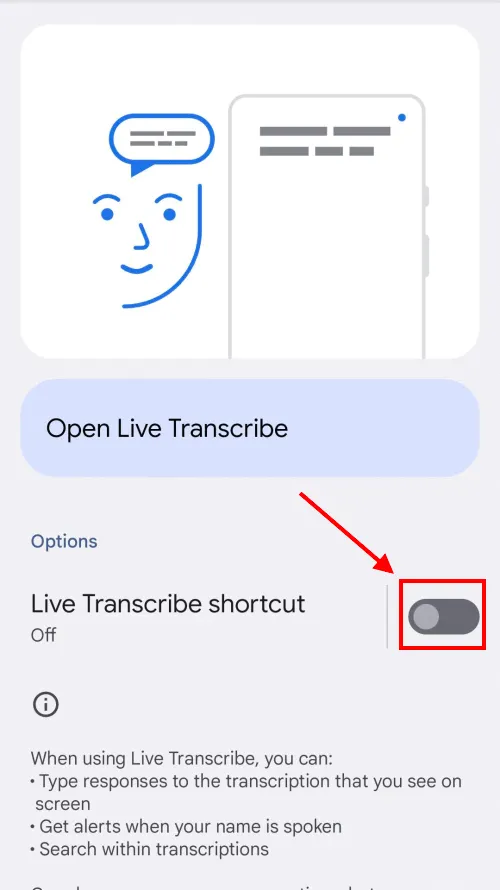
Get the work done for any meeting
Meeting transcription, AI custom notes, CRM/ATS integration, and more
Trascrivere le tue telefonate ti aiuta a catturare ogni parola, in modo che nulla vada perso e nulla sia lasciato all'interpretazione.
Che tu stia utilizzando Android, iPhone o un'app di trascrizione, il processo è più semplice di quanto pensi.
In questa guida, imparerai come trascrivere una telefonata su Android e iOS, oltre ai migliori strumenti per automatizzare il processo, inclusa una soluzione AI all-in-one.
Come trascrivere una telefonata su Android
Hai bisogno di tenere traccia delle conversazioni telefoniche importanti? Trascrivere le chiamate su Android ti aiuta a catturare ogni parola, così non devi fare affidamento sulla memoria o prendere appunti mentre parli. Che ti occupi delle vendite, del reclutamento o dell'assistenza, le trascrizioni rendono i follow-up più rapidi e accurati.
Ecco come trascrivere le telefonate su Android, passo dopo passo.
Opzione 1: usa lo strumento di accessibilità di Android — Live Transcribe

Android non offre una funzionalità integrata per registrare e trascrivere le chiamate per impostazione predefinita. Ma Google offre un'utile app chiamata Trascrivi dal vivo. È progettato per l'accessibilità, ma puoi usarlo per trascrivere le telefonate quando le metti in altoparlante.
Ecco come:
- Vai alla Google Play Store e cerca Trascrivi dal vivo.
- Installa l'app e concedi tutte le autorizzazioni necessarie (microfono, accessibilità, ecc.).
- Apri l'app: inizierà immediatamente ad ascoltare e trascrivere l'audio in testo.
- Effettua o ricevi una telefonata.
- Tocca il vivavoce pulsante in modo da poter ascoltare entrambi i lati della conversazione.
- Live Transcribe mostrerà la conversazione sotto forma di didascalie in tempo reale sullo schermo.
È così facile. L'app è precisa per la maggior parte delle conversazioni e si adatta bene a voci e ambienti diversi.
Cosa devi sapere:
Live Transcribe è pensato solo per la visualizzazione dal vivo. Lo fa non salva la trascrizione o registra la chiamata. Una volta chiusa l'app, la trascrizione scompare. Quindi è una buona soluzione se hai bisogno di visibilità in tempo reale, ma non se vuoi rivedere la conversazione in un secondo momento.
Opzione 2: utilizza un'app di terze parti per la trascrizione completa
Se vuoi registrare la chiamata e salva la trascrizione, avrai bisogno di un'app esterna. Gli strumenti Android nativi semplicemente non lo supportano per impostazione predefinita, principalmente a causa delle leggi sulla privacy e delle restrizioni degli app store.
Uno degli strumenti più completi per questo è Chiamata Noota (vedere la sezione 3 per i dettagli completi). Noota ti consente di:
- Registra e trascrivi automaticamente le tue chiamate
- Ottieni riepiloghi e approfondimenti istantanei
- Sincronizza le note sulle chiamate direttamente con il tuo CRM o ATS
- Avvia le chiamate direttamente dal browser o dal dispositivo mobile
Noota è particolarmente utile per i professionisti che gestiscono un elevato volume di chiamate e necessitano di una documentazione delle chiamate ricercabile e condivisibile.
Come trascrivere una telefonata su iPhone
Vuoi trascrivere le tue chiamate su iPhone? Che tu stia acquisendo le risposte alle interviste, i dati dei clienti o le decisioni importanti, avere una versione scritta delle tue chiamate può farti risparmiare tempo e ridurre gli errori. Gli iPhone lo rendono possibile, ma gli strumenti e i passaggi dipendono dalla versione di iOS in uso e da dove ti trovi.
Ecco tutto quello che devi sapere.
Opzione 1: usa iOS 18.1 e versioni successive (se disponibile)
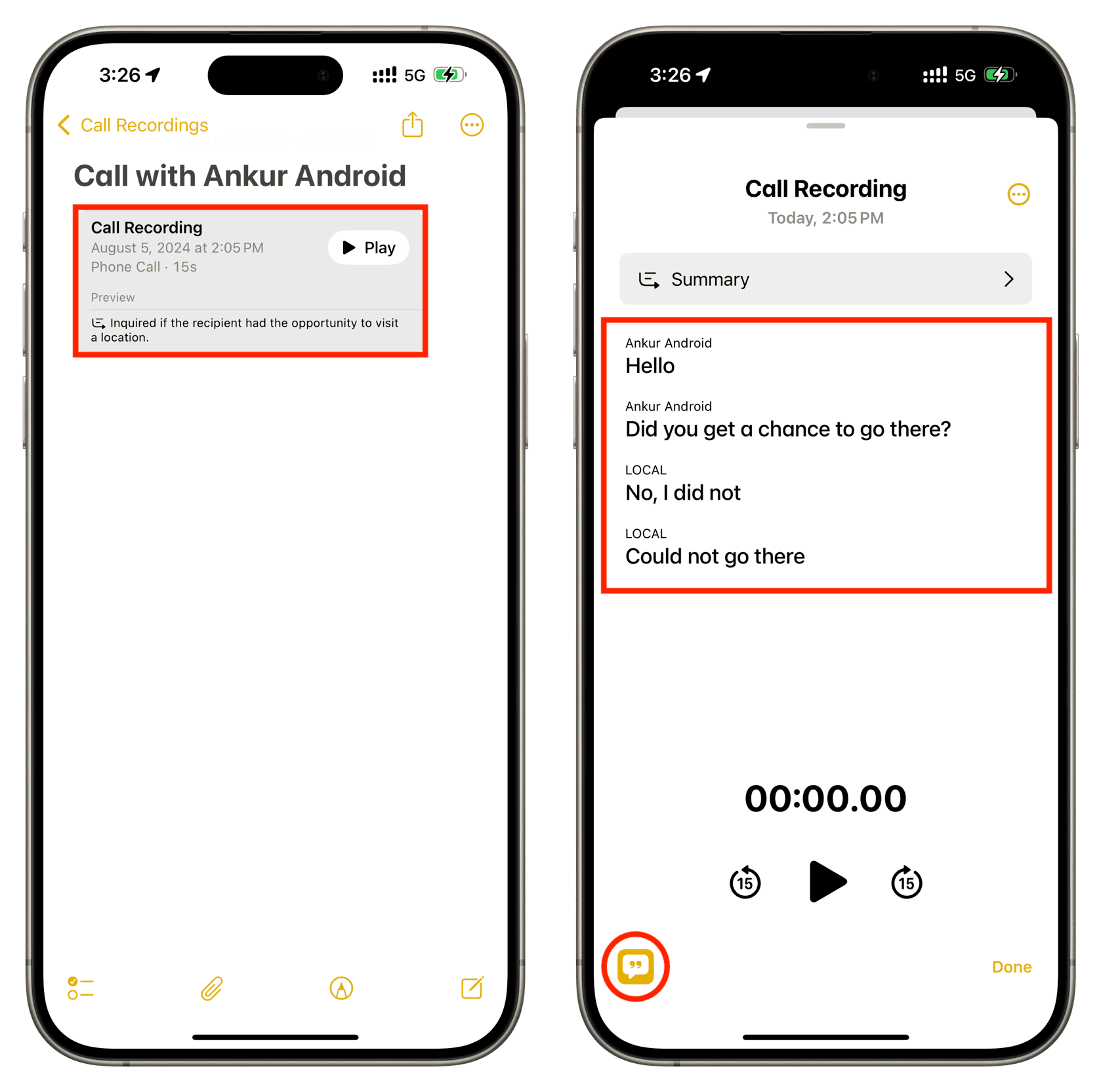
Apple ha introdotto una funzionalità nativa di registrazione e trascrizione delle chiamate in iOS 18.1. Se il tuo dispositivo la supporta e ti trovi in una regione supportata, ora puoi registrare e trascrivere le chiamate direttamente dall'app Telefono.
Ecco come funziona:
- Avviare una chiamata telefonica utilizzando il app per telefono integrata.
- Nella schermata durante la chiamata, tocca Registra pulsante all'inizio della chiamata.
- Tu e la persona dall'altra parte sentirete una notifica che la chiamata è in fase di registrazione. Ciò mantiene il processo legale e trasparente.
- Al termine della chiamata, l'iPhone salva entrambi i registrazione audio e un trascrizione del testo.
- Puoi trovare la trascrizione all'interno del App per appunti, in una cartella chiamata Registrazioni delle chiamate.
- Tocca la nota per leggere la trascrizione completa o riprodurre la registrazione.
Questa funzionalità è pulita, semplice e integrata nell'ecosistema iOS. Non è necessario installare nulla in più o affidarsi a strumenti di terze parti.
Alcune cose da tenere a mente:
- La funzione può non essere disponibile in tutti i paesi o in tutte le lingue ancora. Apple lo sta implementando gradualmente e dipende dalle normative locali.
- Entrambe le parti sono notificato automaticamente quando la chiamata viene registrata, non c'è registrazione silenziosa.
- La funzione funziona solo per chiamate effettuate tramite l'app Telefono, non per app di terze parti come WhatsApp o Zoom.
Opzione 2: usa memo vocali + vivavoce (soluzione alternativa manuale)
Se il tuo iPhone non supporta la trascrizione nativa delle chiamate, puoi utilizzare una soluzione manuale:
- Aprire il Memo vocali app.
- Inizia la registrazione.
- Effettua la chiamata vivavoce.
- Durante la chiamata, entrambe le voci verranno catturate dal microfono.
- Dopo la chiamata, esporta la registrazione.
- Carica l'audio su un servizio o un'app di trascrizione (come Noota, Otter o Rev) per convertirlo in testo.
Questo metodo funziona, ma è goffo. Dovrai gestire i file manualmente e la precisione della trascrizione dipende dalla qualità audio.
Opzione 3: usa un'app di terze parti come Noota Call
Se desideri una soluzione più veloce e intelligente, prova un'app come Chiamata Noota.
Noota Call semplifica la trascrizione:
- È registra ogni chiamata con un clic.
- È trascrive l'intera conversazione automaticamente.
- Ti dà riepiloghi istantanei e oggetti d'azione intelligenti dopo la chiamata.
- Rileva persino i numeri di telefono sui siti Web in modo da poter clicca e chiama subito.
- Soprattutto, aggiorna il tuo CRM o ATS automaticamente, facendoti risparmiare ore di lavoro amministrativo.
Per usare Noota su iPhone:
- Visita noota.io e crea un account gratuito.
- Scarica l'app Noota Call per iOS.
- Segui le istruzioni di configurazione e inizia a effettuare chiamate direttamente dall'app.
È perfetto per i professionisti che hanno bisogno di qualcosa di più di una semplice trascrizione. Se il tuo obiettivo è velocità, precisione e automazione, Noota Call è quello che fa per te.
Le migliori app per la trascrizione delle chiamate
Gli strumenti integrati possono aiutarti a iniziare, ma se desideri una trascrizione coerente, affidabile e potente, le app di terze parti sono la strada da percorrere. Che utilizzi Android o iPhone, queste app offrono maggiore controllo, maggiore precisione e funzionalità progettate per flussi di lavoro reali.
Ecco le migliori app di trascrizione delle chiamate in questo momento.
1. Noota Call: clicca, parla, cattura!

Noota Call è molto più di una semplice app di trascrizione. È progettata per i professionisti che devono rimanere concentrati durante le chiamate e organizzati in seguito.
Ecco cosa lo contraddistingue:
- Registra ogni chiamata
Le chiamate effettuate tramite Noota vengono registrate e trascritte automaticamente in tempo reale. Nessun passaggio aggiuntivo, nessun caricamento manuale. - Chiamata con un clic
Effettua chiamate direttamente dal tuo browser o dall'app Noota. Non è necessario passare da uno strumento all'altro. - Riepiloghi istantanei
Dopo ogni chiamata, Noota ti fornisce un riepilogo chiaro e generato dall'intelligenza artificiale, che include i punti chiave, le decisioni prese e i passaggi successivi. - Rilevamento intelligente dei numeri
Vedi un numero online? Basta fare clic su di esso. Noota rileva i numeri di telefono su qualsiasi pagina Web e ti consente di chiamare in pochi secondi. - Aggiornamenti automatici di CRM e ATS
Una volta terminata la chiamata, Noota invia automaticamente il riepilogo e le note ai tuoi strumenti preferiti: Hubspot, Salesforce, Notion e altri.
Perché gli utenti lo adorano:
Risparmia tempo, riduce il lavoro manuale e ti aiuta a rimanere concentrato sulla conversazione invece di digitare note. Che ti occupi di reclutamento, vendita o gestione dei clienti, Noota Call fa sì che ogni chiamata conti.
Guida introduttiva:
- Visita noota.io
- Crea un account gratuito
- Scarica l'app mobile o usa l'estensione del browser
- Inizia a chiamare: Noota si occupa del resto
2. Otter.ai
Otter è un noto strumento di trascrizione con una solida reputazione di precisione. Funziona sia per le chiamate in diretta che per le registrazioni caricate.
- Trascrizione in tempo reale
- Identificazione dell'altoparlante
- Archiviazione cloud
- Integrazione con Zoom, Google Meet e Microsoft Teams
3. Rev Call Recorder (solo iOS)
Rev offre un'app gratuita per la registrazione delle chiamate per iPhone, con trascrizione umana opzionale per una precisione del 99%.
- Registra le chiamate in entrata e in uscita
- Ordina trascrizioni fatte dall'uomo direttamente dall'app
- Prezzi pay-per-minute
Get the work done for any meeting
Meeting transcription, AI custom notes, CRM/ATS integration, and more
Related articles

Dimentica di prendere appunti e
prova subito Noota
FAQ
Nel primo caso, puoi attivare direttamente la registrazione non appena ti unisci a una videoconferenza.
Nel secondo caso, puoi aggiungere un bot alla tua videoconferenza, che registrerà tutto.
Noota ti consente anche di tradurre i tuoi file in oltre 30 lingue.

.svg)
.svg)
.webp)

.png)


.svg)
